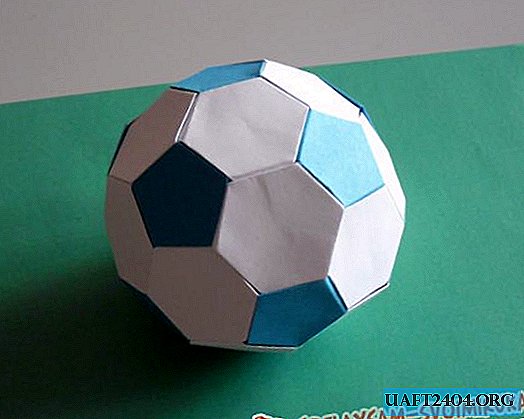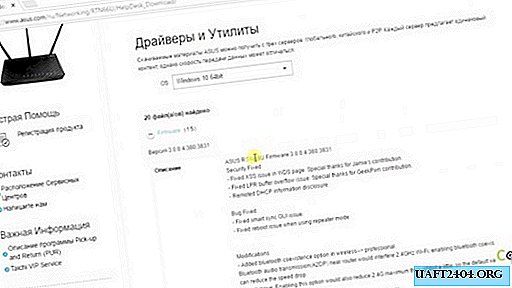Share
Pin
Tweet
Send
Share
Send
Πυκνοί τοίχοι και εσωτερικές οροφές παρεμποδίζουν τη δίοδο, ειδικά αν είναι οπλισμένο σκυρόδεμα. Ως αποτέλεσμα, το σήμα αντανακλάται εν μέρει, απορροφάται εν μέρει και μόνο μερικά κλάσματα περνούν μέσα από τα εμπόδια. Αλλά μπορείτε να αντιμετωπίσετε αυτό το πρόβλημα.
Μέθοδοι ενίσχυσης σήματος του δρομολογητή Wi-Fi
Είναι απλά και σύνθετα, αμειβόμενα και δωρεάν, αλλά το κύριο πράγμα - στην πραγματικότητα, σε ένα ή τον άλλο βαθμό, λύουν το πρόβλημα που εξετάζουμε.
1. Ενημερώστε το υλικολογισμικό του δρομολογητή. Το αδύναμο Wi-Fi είναι πιθανώς συνέπεια του παλιού firmware του δρομολογητή. Για να το διορθώσετε, θα πρέπει να το αναβαθμίσετε κατεβάζοντας την πιο πρόσφατη έκδοση του πακέτου λογισμικού.
Μπορείτε να πάρετε το πρόγραμμα από την ιστοσελίδα της εταιρείας που παράγει το δρομολογητή, φροντίστε να εξετάσετε το μοντέλο της συσκευής. Θα πρέπει επίσης να ληφθεί υπόψη ότι το ίδιο μοντέλο μπορεί να έχει πολλές διαφορετικές αναθεωρήσεις. Πληροφορίες σχετικά με αυτό μπορείτε να διαβάσετε από την ετικέτα που βρίσκεται στο κάτω μέρος του δρομολογητή.
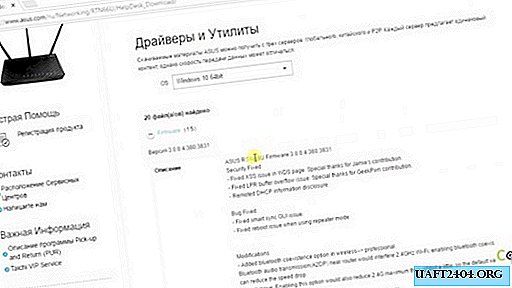
Ορισμένα μοντέλα δρομολογητών έχουν τη δυνατότητα να αναγνωρίζουν το νέο firmware και να το εισάγουν μόνοι σας. Το αντίστοιχο κουμπί σε τέτοιες περιπτώσεις περιέχει αυτή τη διασύνδεση διαμόρφωσης συσκευής.
Ίσως, με την πάροδο του χρόνου, μπορεί να εμφανιστεί ένα ξεχωριστό βίντεο, στο οποίο θα ειδοποιηθεί πλήρως για το αναβόσβημα του δρομολογητή.
2. Επιλέξτε ένα δωρεάν κανάλι. Αυτή η μέθοδος είναι ιδιαίτερα κατάλληλη όταν οι δρομολογητές Wi-Fi είναι επίσης διαθέσιμοι σε γειτονικά διαμερίσματα ή γραφεία. Μπορεί να συμβεί ένα ασύρματο κανάλι να εξυπηρετεί έναν αριθμό ανταγωνιστικών συσκευών.

Για το λόγο αυτό, η αδυναμία του σήματος σας ή ακόμα και η πλήρης απουσία του εξηγείται από το έργο των ανταγωνιστών. Η προσπάθεια σύνδεσης με το σημείο πρόσβασης δεν θα κάνει τίποτα. Σε αυτή την περίπτωση, μέσω ενός ειδικού προγράμματος, θα πρέπει να ελέγξετε τον αιθέρα και να προσδιορίσετε ποια κανάλια εργάζονται οι πλησιέστεροι δρομολογητές. Παραμένει μόνο να χρησιμοποιείτε το δωρεάν ή όχι πολύ κατειλημμένο κανάλι.
Μόνο ορισμένα μοντέλα αυτών των συσκευών περιέχουν αυτή τη δυνατότητα στο λογισμικό τους. Για όσους δεν το χρησιμοποιούν, είναι προτιμότερο να χρησιμοποιήσετε το δωρεάν πρόγραμμα σάρωσης Wi-Fi. Αφού το έχετε εγκαταστήσει, αρκεί να χρησιμοποιήσετε την ελεύθερη λειτουργία επίδειξης και δεν χρειάζεται τίποτα περισσότερο.
Τα τηλέφωνα και τα tablet διαθέτουν επίσης παρόμοια προγράμματα (δείτε τα καταστήματα εφαρμογής App Store και Play Market).
3. Επωφεληθείτε από το πρότυπο 802.11n, ειδικά εάν ο δρομολογητής σας χρησιμοποιεί μικτή λειτουργία. Πολλές σύγχρονες συσκευές χρησιμοποιούν αυτό το πρότυπο για αρκετό χρόνο, το οποίο παρέχει ένα σήμα ευρύτερης εμβέλειας και ισχύος σε σύγκριση με ένα σύνολο προτύπων 802.11 a, b, d.

Εάν είναι δυνατόν, συσκευές που υποστηρίζουν τα πρότυπα 802.11a, b, g, είναι καλύτερο να απενεργοποιούνται, επειδή έχουν χαμηλή ένταση. Ο δρομολογητής τις υποστηρίζει από προεπιλογή, γεγονός που οδηγεί σε πέδηση ολόκληρου του δικτύου.
4. Μεταβείτε στην ένδειξη συχνότητας 5 GHz., ειδικά εάν ο δρομολογητής είναι αρκετά προηγμένος και ακριβός, επειδή έχει δύο λειτουργικές περιοχές - 2,4 GHz και 5 GHz.

Παρόλα αυτά, πολλοί χρήστες λειτουργούν με συχνότητα 2,4 GHz, γι 'αυτό υπάρχει ισχυρή υπερφόρτωση και αυτό δεν συμβάλλει στην ποιότητα και την αξιοπιστία των σημάτων Wi-Fi.
Εάν είναι δυνατόν, χρησιμοποιήστε συχνότητα 5 GHz. Δεδομένου ότι δεν χρησιμοποιείται πολύ, είναι σχεδόν πάντα απασχολημένος. Η μετάβαση μπορεί να πραγματοποιηθεί από τη σελίδα βασικών ρυθμίσεων του δρομολογητή.
5. Τοποθετήστε σωστά το δρομολογητή στο δωμάτιο. Την ίδια στιγμή, η ασύρματη επικοινωνία θα είναι πάντα καλύτερη. Ο ιδανικός χώρος για αυτό είναι το κέντρο του καθιστικού ή του γραφείου σε απόσταση 150 εκ. Από το πάτωμα.
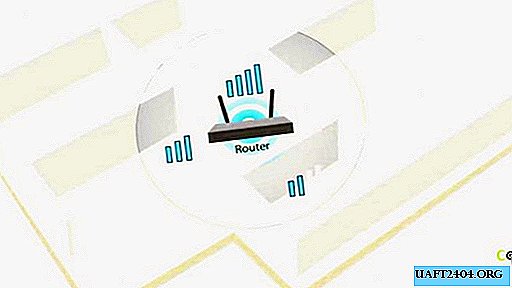
Όταν δεν είναι δυνατή αυτή η επιλογή τοποθέτησης του δρομολογητή, πρέπει να παρέχονται οι ακόλουθες συνθήκες στην παλιά θέση: η συσκευή δεν πρέπει να στέκεται κοντά στον τοίχο, όχι κοντά στο πάτωμα ή στην οροφή.
Δεν πρέπει επίσης να τοποθετείται σε μια θέση ή ντουλάπα. Η εγγύτητα των οικιακών συσκευών: ψυγείο, φούρνος μικροκυμάτων, τηλεόραση, κ.λπ. μπορεί να επηρεάσει τη ροή σήματος.
6. Το σήμα θα περάσει καλύτερα εάν η κεραία βρίσκεται στη σωστή θέση. Πρέπει να προσπαθήσουμε να το βάλουμε σε διαφορετικά σημεία και να το απορρίψουμε με διαφορετικές γωνίες μέχρι να βρεθούν οι βέλτιστες παράμετροι.

7. Επανεκκινήστε το δρομολογητή. Ορισμένα μοντέλα έχουν ένα δυσάρεστο χαρακτηριστικό: από μακροπρόθεσμη λειτουργία, οι δείκτες ποιότητας της επικοινωνίας Wi-Fi επιδεινώνονται. Για να αποφύγετε αυτό, απενεργοποιήστε κατά διαστήματα την παροχή ρεύματος μέχρι να κρυώσει η συσκευή. Αυτό μπορεί να γίνει τη νύχτα ή κατά τη διάρκεια της ημέρας ενώ εργάζεστε.

Σε ορισμένες περιπτώσεις, είναι χρήσιμο να χρησιμοποιήσετε μια σύντομη επανεκκίνηση. Για να το κάνετε αυτό απλώς απενεργοποιήστε το δρομολογητή για 60-120 δευτερόλεπτα, μετά από το οποίο μπορείτε να τροφοδοτήσετε ξανά. Απλά θυμηθείτε ότι η επανεκκίνηση δεν είναι επαναφορά, οπότε μην πιέζετε το κουμπί Επαναφορά.
8. Ελέγξτε την πρόσβαση στο δίκτυο. Κατά την επιλογή ενός κωδικού πρόσβασης, δεν πρέπει να χρησιμοποιείτε απλούς συνδυασμούς. Δεν είναι δύσκολο να αναγνωριστούν από άλλους, μετά από το οποίο ο δρομολογητής σας θα είναι δωρεάν για όλους τους γείτονές σας να έχουν πρόσβαση στο Internet.

Αλλά αυτό είναι ακόμα η μισή μάχη, χειρότερα, ότι ταυτόχρονα, οι δείκτες ποιότητας και ταχύτητας του σήματος επιδεινώνονται σε μεγάλο βαθμό. Επιπλέον, ακόμα και ένας σύνθετος κωδικός πρόσβασης πρέπει να αλλάξει μετά από κάποιο χρονικό διάστημα ή να ελεγχθεί μέσω της διασύνδεσης του δρομολογητή εάν κάποιος συνδεθεί στο δίκτυο. Είναι πιθανό ένα από τα μέλη της οικογένειας να ενημερώνει έναν από τους γείτονες για τον συνδυασμό των αριθμών και των γραμμάτων, του δεύτερου κλπ. Ως αποτέλεσμα, ακόμη και ένας σύνθετος συνδυασμός χαρακτήρων μπορεί να είναι γνωστός σε μερικούς γείτονες στη βεράντα.
Η διεπαφή της συσκευής δείχνει ποιος χρησιμοποιεί αυτήν τη στιγμή τον δρομολογητή σας, πράγμα που σημαίνει ότι μπορείτε να πάρετε οργανωτικά και άλλα κατάλληλα μέτρα.
9. Αυξήστε την ισχύ του πομπού. Ορισμένοι δρομολογητές Wi-Fi είναι ρυθμιζόμενοι με ισχύ. Η τιμή αυτού του δείκτη μπορεί να είναι μικρότερη από τη μέγιστη. Τώρα αρκεί να ανεβάσετε αυτόν τον δείκτη στις υψηλότερες ρυθμίσεις του δρομολογητή.

10. Εγκαταστήστε πιο ισχυρές κεραίες. Όταν ο δρομολογητής είναι εξοπλισμένος με αφαιρούμενες κεραίες, είναι δυνατή η αντικατάστασή τους με πιο ισχυρά προϊόντα. Οι συνήθεις δρομολογητές σπιτιών έχουν κεραίες με κέρδος 3 έως 5 dBm.

Αν τα αντικαταστήσετε με κεραίες στα 9 ± 1 dBm, τότε η ποιότητα και η ισχύς του σήματος θα βελτιωθούν αισθητά. Μπορείτε επίσης να χρησιμοποιήσετε μια απομακρυσμένη κεραία, το καλώδιο της οποίας σας επιτρέπει να την εγκαταστήσετε σε κάποια απόσταση από τη βάση.
11. Χρησιμοποιήστε έναν αυτοσχέδιο ενισχυτήαπό ένα άδειο δοχείο μπύρας. Σχετικά με τις μεθόδους κατασκευής αυτών των ενισχυτών πολλές πληροφορίες σχετικά με τον Παγκόσμιο Ιστό.

12. Εγκαταστήστε έναν επαναλήπτη ή έναν επαναλήπτη. Αυτές οι συσκευές λαμβάνουν σήματα από το δρομολογητή και τους μεταδίδουν περαιτέρω, αυξάνοντας την περιοχή κάλυψης Wi-Fi. Οι επαναληπτικοί σταθμοί πρέπει να τοποθετούνται σε σημεία όπου το σήμα εξακολουθεί να έχει ισχύ, και όχι εκεί που σχεδόν έχει εξαφανιστεί. Λαμβάνοντας υπόψη τους δείκτες μάρκας, ισχύος και ποιότητας, αυτές οι συσκευές έχουν μια τιμή από 900 έως 1200 ρούβλια.

13. Εγκαταστήστε εναλλακτικό υλικολογισμικό. Δημιουργούνται, εκτός από τους κατασκευαστές οργάνων, από πολλούς ενθουσιώδεις. Χρησιμοποιώντας εναλλακτικό υλικολογισμικό, μπορείτε να αυξήσετε σημαντικά την απόδοση του οικιακού σας δρομολογητή: μεγιστοποιήστε την ισχύ, επεκτείνοντας το πεδίο που περιγράφει το firmware του κατασκευαστή.

Τα προγράμματα Didi vert είναι συμβατά με πολλά μοντέλα δρομολογητών, αλλά πρέπει να λάβουμε υπόψη ότι κανείς δεν μπορεί να εγγυηθεί ότι η εγκατάσταση θα λειτουργήσει καλά με εναλλακτικό firmware. Ο καθένας πρέπει να αποφασίσει μόνοι του εάν θα χρησιμοποιήσει ή όχι τέτοια υλικά.
14. Αγοράστε τον πιο σύγχρονο και ισχυρό δρομολογητή. Αυτή η επιλογή δίνει τα καλύτερα αποτελέσματα, αλλά πρέπει να πληρώσετε πολλά χρήματα. Εν τω μεταξύ, το κανάλι που χρησιμοποιείτε αυτήν τη στιγμή περιέχει πληροφορίες σχετικά με αυτές που έχουν αναπτυχθεί το 2018.

15. Χρησιμοποιήστε αναβαθμίσεις δέκτη αντί για ενίσχυση του σήματος εισόδου. Αυτή είναι η κεραία λήψης της συσκευής λήψης, η οποία χρησιμοποιείται για τη δέσμευση του Wi-Fi. Για το τηλέφωνο και το tablet, αυτή η προσέγγιση δεν είναι αποδεκτή.

Για λίγα χρήματα υπάρχει η δυνατότητα να αποκτήσετε μια εξωτερική κεραία ή δέκτη σήματος, πιο ευαίσθητη από ότι σε έναν υπολογιστή ή φορητό υπολογιστή.
Δύο σχόλια στο τέλος
Ορισμένες από τις συμβουλές που περιγράφονται παραπάνω είναι κατάλληλες για ορισμένα μοντέλα δρομολογητών, αλλά όχι για άλλα. Επίσης, μην μεγιστοποιήσετε τη δύναμη του σήματος Wi-Fi, επειδή στην περίπτωση αυτή τα πράγματα είναι χειρότερα με τη λήψη του. Ένα ιδανικό σήμα Wi-Fi θεωρείται ότι κυμαίνεται από 60 έως 65 dBm.
Share
Pin
Tweet
Send
Share
Send